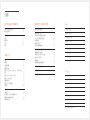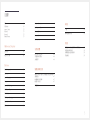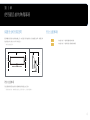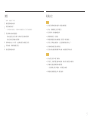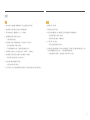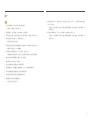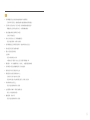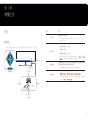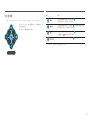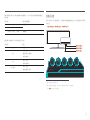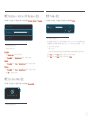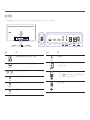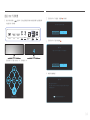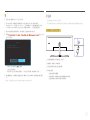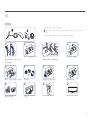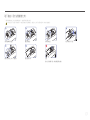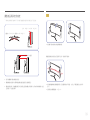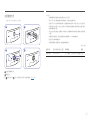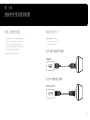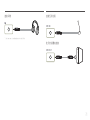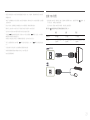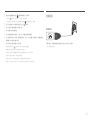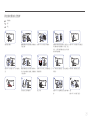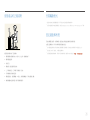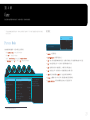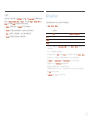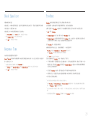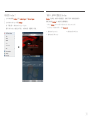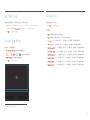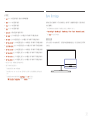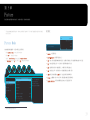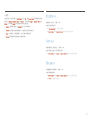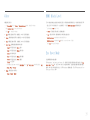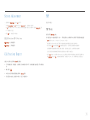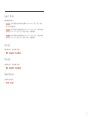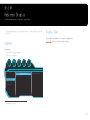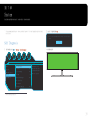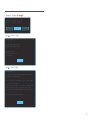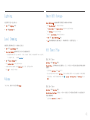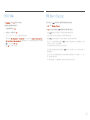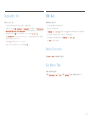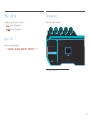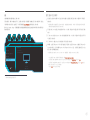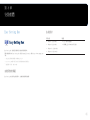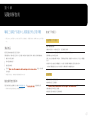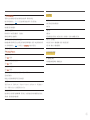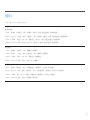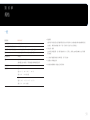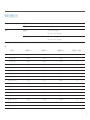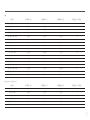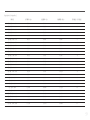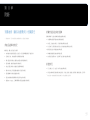彩色顯示器使用者手冊
顏色和外觀可能因產品而異,產品規格可能由於產品效能增強而有所變更,恕不事先通知。
為提升品質,可能隨時對本手冊內容進行變更,恕不另行通知。
©
Samsung Electronics
本手冊的版權為三星電子所有。
未經三星電子授權,嚴禁使用或重製本手冊的部份或全部內容。
不屬於 Samsung Electronics 的商標是由其各自所有人所有。
C49RG90SSC
遊戲顯示器

目錄
使用產品前的準備事項
保證安全的安裝空間 4
貯存注意事項 4
安全注意事項 4
清潔 5
電氣安全 5
安裝 6
操作 7
準備工作
零件 9
控制台 9
功能鍵導覽 10
遊戲設定鍵 11
變更 Brightness、Contrast 與 Sharpness
設定 12
變更 Eye Saver Mode 設定 12
變更 Volume 設定 12
連接埠類型 13
透過 USB 升級軟體 14
防盜鎖 15
安裝 16
連接基座 16
取下基座(用於安裝牆壁支架) 17
調整產品傾斜度和高度 18
安裝牆壁支架 19
2
Game
Picture Mode 27
Refresh Rate 28
Black Equalizer 29
Response Time 29
FreeSync 29
Low Input Lag 31
Virtual Aim Point 31
Screen Size 31
Save Settings 32
Picture
Picture Mode 33
Brightness 34
Contrast 34
Sharpness 34
Color 35
HDMI Black Level 35
Eye Saver Mode 35
Screen Adjustment 36
Calibration Report 36
連接和使用訊號源裝置
連接之前檢查要點 20
連接和使用 PC 20
使用 HDMI 纜線進行連接 20
使用 DP 纜線進行連接 20
連接耳機 21
連接至麥克風 21
使用音訊纜線連接 21
將本產品連接至電腦作為 USB HUB 22
將電腦與產品連接 22
將產品當作 USB HUB 使用 22
連接 USB 裝置 23
連接電源 24
將連接的纜線收拾整齊 25
使用產品的正確姿勢 26
安裝驅動程式 26
設定最佳解析度 26

目錄
3
規格
一般 50
標準訊號模式表 51
附錄
有償維修(顧客負擔費用)相關責任 55
非產品故障的情況 55
消費者過失造成的故障 55
其他情況 55
Source Detection 43
Key Repeat Time 43
Power LED On 44
Reset All 44
Information 44
安裝軟體
Easy Setting Box 46
安裝限制和問題 46
系統需求 46
疑難排解指南
聯絡三星電子客服中心前需進行的必要步驟 47
測試產品 47
檢查解析度和頻率 47
檢查下列項目。 47
問題解答 49
PBP 36
PBP Mode 36
Aspect Ratio 37
Screen1 37
Screen2 37
Sound Source 37
OnScreen Display
Language 38
Display Time 38
System
Self Diagnosis 39
Lighting 41
Local Dimming 41
Volume 41
Smart ECO Saving+ 41
Off Timer Plus 41
PC/AV Mode 42
USB Super Charging 42
DisplayPort Ver. 43
HDMI Mode 43

4
保證安全的安裝空間
產品周圍務必保留部分空間做為通風之用。內部溫度升高可能會引發火災或造成產品故障。安裝產品時
務必預留空間,空間大小如下所示或者更大。
―
外觀可能因產品而異。
10 公分
10 公分 10 公分
10 公分
10 公分
貯存注意事項
若在近距離使用超音波加濕器,鏡面機型表面可能產生白色污跡。
―
若要清潔產品內部,請聯絡距您最近的三星電子客服中心(需收取服務費)。
安全注意事項
警告
如未遵守指示,可能導致嚴重或致命損傷。
注意
如未遵守指示,可能導致個人受傷或財物損壞。
使用產品前的準備事項
第 1 章

5
清潔
―
清潔時,請遵循以下步驟。
1
關閉產品與電腦的電源。
2
將產品的電源線拔下。
―
手持電源線的插頭部份。手潮濕時請勿碰觸電源線。否則可能導致觸電。
3
用乾淨柔軟的乾布擦拭監視器。
– 請勿在監視器上使用含酒精、溶劑或界面活性劑的清潔劑。
– 請勿直接向產品噴灑水或清潔劑。
4
將柔軟的乾布放入水中打濕,完全擰乾後再用來擦拭產品外殼。
5
清潔完成後,將電源線連接至產品。
6
開啟產品與電腦的電源。
電氣安全
警告
˙ 請勿使用損壞的電源線或插頭,或鬆脫的電源插座。
˙ 請勿在一個電源插座上使用多個產品。
˙ 雙手潮濕時,請勿碰觸電源插頭。
˙ 請將插頭插到底,以免鬆脫。
˙ 將電源插頭連接至接地的電源插座(僅限第一類絕緣裝置)。
˙ 請勿用力折彎或拉扯電源線。小心避免將電源線置於重物之下。
˙ 請勿將電源線或產品置於熱源附近。
˙ 使用乾布擦去電源插頭插腳四周的灰塵,或電源插座四周的灰塵。
注意
˙ 請勿在產品使用中時拔下電源線。
˙ 僅可使用三星電子隨產品提供的電源線。請勿使用其他產品的電源線。
˙ 請勿讓物品擋住連接電源線的電源插座。
– 發生問題時必須拔下電源線,以切斷產品的電源。
˙ 將電源線從電源插座拔出時,請握住插頭。

6
警告
˙ 請勿在本產品上擺放蠟燭、驅蟲劑或香菸。請勿在熱源附近安裝本產品。
˙ 請勿將本產品安裝在通風不佳的地點,例如書櫃或衣櫃。
˙ 產品的安裝地點至少須距離牆面 10 公分,以利通風。
˙ 請將塑膠包裝袋置於兒童無法取得之處。
– 否則可能導致兒童窒息。
˙ 請勿將本產品安裝在不穩或震動的表面(不堅固的架子、斜面等等)。
– 產品可能墜落損壞,或導致人身傷害。
– 若在激烈震動處使用本產品,可能導致產品損壞或引發火災。
˙ 請勿將本產品安裝在車內,或是有灰塵、濕氣(水滴等等)、油煙的地方。
˙ 請勿讓本產品直接受到日照或在過熱、高溫物體附近,例如爐台。
– 產品的壽命可能因此而縮短,或可能引發火災。
˙ 請勿在幼童可觸及的範圍內安裝本產品。
– 本產品可能掉落並使兒童受傷。
˙ 食用油(例如大豆油)可能會損壞產品或使其變形。請勿在廚房內或廚房灶台附近安裝本產品。
注意
˙ 搬動產品時,請勿掉落。
˙ 請勿將產品的正面朝下置放。
˙ 將產品安裝至櫥櫃或架上時,請確認產品正面的底部邊緣並未突出櫥櫃或架子。
– 產品可能墜落損壞,或導致人身傷害。
– 僅可將產品安裝於適當尺寸的櫥櫃或架上。
˙ 放下產品時,請小心輕放。
– 產品可能因此損壞或導致人員受傷。
˙ 請勿將本產品安裝在特殊場所(環境中有大量灰塵微粒、化學物質、溫度過於極端或濕度過大,或需
經常長時間連續使用本產品的地方),否則可能嚴重影響產品性能。
– 若要在這類場所安裝本產品,請務必徵詢三星電子客服中心的意見。
安裝

7
警告
˙ 產品內有高壓電。切勿自行拆卸、維修或改裝產品。
– 如需維修,請聯絡三星電子客服中心。
˙ 若要移動產品,請先拔除產品上的所有纜線,包括電源線。
˙ 若產品傳出異常聲音、燒焦味或冒煙,請立刻拔下電源線,並聯絡三星電子客服中心。
˙ 請勿放任兒童吊掛在產品下方,或攀爬於產品之上。
– 兒童可能因此受傷或受重傷。
˙ 若產品掉落或外殼損壞,請關閉電源並拔下電源線。接著,請聯絡三星電子客服中心。
– 持續使用可能引發火災,或導致觸電。
˙ 請勿將重物或兒童喜愛的物品(玩具、甜點等)放在產品上方。
– 兒童試圖拿取玩具或糖果時,本產品或上面的重物可能墜落,造成兒童受到重傷。
˙ 請在打雷或雷雨期間關閉產品的電源,並拔下電源線。
˙ 請勿讓物品掉落於產品上或予以重擊。
˙ 請勿以拉扯電源線或任何纜線的方式移動本產品。
˙ 若發現氣體外洩,請勿碰觸產品或電源插頭。此外,請立即讓該區域通風。
˙ 請勿以拉動電源線或任何纜線的方式抬起或移動本產品。
˙ 請勿在產品附近使用或存放易燃性噴霧或易燃物質。
˙ 請確認散熱口沒有被桌巾或簾幔堵住。
– 內部溫度升高可能引發火災。
˙ 請勿將金屬物品(筷子、錢幣、髮夾等)或易燃物品(紙張、火柴等),(經由散熱口或輸入/輸出
埠等)插入產品中。
– 產品進水,或其他異物掉入產品時,請務必關閉產品的電源,並拔下電源線。接著,請聯絡三星
電子客服中心。
˙ 請勿將含有液體的物品(花瓶、盆栽、瓶罐等)或金屬物品放在產品上方。
– 產品進水,或其他異物掉入產品時,請務必關閉產品的電源,並拔下電源線。接著,請聯絡三星
電子客服中心。
操作

8
注意
˙ 長時間將畫面固定在靜止影像會造成殘影烙印或像素瑕疵。
– 若長時間不使用產品,請啟動節能模式或畫面變動的螢幕保護程式。
˙ 若長時間(度假或其他)不使用本產品,請將電源線從電源插座拔下。
– 積塵過多加上高熱可能會引發火災,或導致觸電或漏電。
˙ 請依照建議的解析度及頻率使用本產品。
– 您的視力可能會退化。
˙ 請勿以手持基座的方式上下顛倒或搬動產品。
– 產品可能墜落損壞,或導致人身傷害。
˙ 使用時距離過近且長時間盯著螢幕看,可能會導致您的視力退化。
˙ 請勿在產品附近使用加濕器或爐具。
˙ 警語:使用過度恐傷害視力
注意事項:
– 使用30分鐘請休息10分鐘。
– 未滿2歲幼兒不看螢幕、2歲以上每天看螢幕不要超過1小時。
˙ 觀看螢幕 1 小時,就讓眼睛休息 5 分鐘以上,或是觀看遠距離物體。
˙ 長時間使用本產品後請勿觸摸螢幕,因為可能過熱。
˙ 請將細小配件貯存兒童無法取得之處。
˙ 調整產品角度或基座高度時請格外小心。
– 您的雙手或手指可能會卡住及受傷。
– 產品傾斜角度過大可能會導致產品墜落,並導致人員受傷。
˙ 請勿將重物置放在產品之上。
– 產品可能因此損壞或導致人員受傷。
˙ 在使用聽筒或耳機時,不要將音量調得太高。
– 聲音太大可能損壞您的聽力。
˙ 搬動產品時,請勿掉落。
– 產品可能因此損壞或導致人員受傷。

9
準備工作
第 2 章
零件
控制台
―
零件的色彩與形狀可能與所示不同。規格可能隨品質的提升而有所變更,恕不另行通知。
功能鍵導覽
電源 LED
向左
JOG 按鈕
向右
向上(後面)
向下(前面)
按下(輸入)
Return
遊戲設定鍵
零件 說明
JOG 按鈕
協助導覽的多方向按鈕。
―
JOG 按鈕位於螢幕右側的底端,具有 5 個方向:向上、向下、向左、向
右和按下(輸入)。
電源 LED
此 LED 為電源狀態指示燈,可用作
˙ 開機(電源按鈕): 關閉
˙ 節能模式: 閃爍
˙ 關機(電源按鈕): 開啟
―
透過在功能表作出變更,可以變換電源指示器操作。(
System → Power
LED On) 由於功能差異,實際機型中可能沒有此功能。
功能鍵導覽
在螢幕開啟時按 JOG 按鈕。隨即出現功能鍵導覽。若要在導覽顯示時
存取螢幕功能表,請再按相應的方向按鈕。
―
功能鍵導覽可能因功能或產品機型而異。請對照實際產品。
遊戲設定鍵
使用快速鍵訪問之前儲存的自訂遊戲模式。
˙ Game Setting 1 / Game Setting 2 / Game Setting 3
―
「遊戲設定鍵」位於顯示器前面的右下方。若要編輯和儲存自訂遊戲模
式,請移至
Game → Save Settings。

10
功能鍵導覽
―
若要進入主功能表或使用其他項目,可以按 JOG 按鈕以顯示功能鍵導引。再按 JOG 按鈕便可結束。
Return
向上/向下/向左/向右:移至您需要的項目。在焦點變換時,各項
目的說明將會出現。
按下(輸入):隨即套用選定的項目。
圖示 說明
Menu
在功能鍵導覽螢幕中移動 JOG 按鈕以選取 。
顯示器功能的 OSD(螢幕顯示)將會出現。
Source
在功能鍵導覽螢幕中移動 JOG 按鈕選取 ,以變更輸入訊號。若輸入
訊號已變更,螢幕左上角將會出現一則訊息。
PBP
在功能鍵導覽螢幕中移動 JOG 按鈕以選取 。
請在需要設定 PBP 功能的設定時按下此按鈕。
Power Off
在功能鍵導覽螢幕中移動 JOG 按鈕選取 ,以關閉顯示器。
―
由於功能差異,實際機型的功能鍵導覽選項可能不同。

11
若顯示器未顯示任何內容(例如在省電模式或無訊號模式中),可如下使用用於控制訊號源及電源的 2
個方向鍵。
JOG 按鈕 省電/無訊號模式
向上 訊號源變更
向下
按住「按下(輸入)」2 秒鐘 電源關閉
顯示器顯示主功能表時,JOG 按鈕可能的使用方式如下。
JOG 按鈕 動作
向上/向下 移動選項
向左
結束主功能表。
關閉子清單而不儲存值。
滑桿中的值減小。
向右
移至下一深度。
滑桿中的值增加。
按下(輸入)
移至下一深度。
儲存值並關閉子清單。
遊戲設定鍵
您可以在不使用 OSD 功能表的情況下,使用底部的快速鍵快速檢視此設定。您可以直接查看三個不同模
式的設定。
˙ Game Setting 1 / Game Setting 2 / Game Setting 3
Game Setting 2
Game Setting 3
Game Setting 1
12
120
Hz
Off On
Black Equalizer Response Time Refresh Rate FreeSync Low Input Lag
Picture Mode:Custom
Game Setting 1
―
顯示的影像可能因型號而不同。
―
顯示的圖像反映功能狀態,這是 OSD 中相應功能的設定值,而不是實時值。
―
啟用
PBP 時,無法使用本功能表。

12
變更 Brightness、Contrast 與 Sharpness 設定
若沒有顯示 OSD 功能表,可以透過向上移動 JOG 按鈕來調整 Brightness、Contrast 或 Sharpness。
Brightness
Contrast
Sharpness
100
―
顯示的影像可能因型號而不同。
―
預設亮度可能因地區而異。
Brightness
―
啟用
Eye Saver Mode 時,無法使用本功能表。
―
當
Picture Mode 設定為 Dynamic Contrast 模式時,無法使用本功能表。
Contrast
―
當
Picture Mode 設定為 Cinema 或 Dynamic Contrast 模式時,無法使用本功能表。
Sharpness
―
當
Picture Mode 設定為 Cinema 或 Dynamic Contrast 模式時,無法使用本功能表。
―
啟用
PBP 時,無法使用本功能表。
變更 Eye Saver Mode 設定
若沒有顯示 OSD 功能表,可以透過向下移動 JOG 按鈕來調整 Eye Saver Mode。
Eye Saver Mode:On
―
顯示的影像可能因型號而不同。
變更 Volume 設定
若沒有顯示 OSD 功能表,可以透過向左或向右移動 JOG 按鈕來調整 Volume。
Volume
50
Mute
―
顯示的影像可能因型號而不同。
―
如果連接的輸入裝置音訊品質差,則在使用耳機或喇叭時,產品上的 Auto Mute 功能可能會關閉聲音或導
致斷斷續續的音訊。請將輸入裝置的輸入音量設定為至少 20%,同時使用產品上的音量控制 (「向左/向
右」控制 JOG 按鈕) 控制音量。
―
何謂 Auto Mute?
此功能可在出現噪音或通常因為輸入裝置的音量問題而導致輸入訊號微弱時關閉音訊以提升聲音效果。
―
要啟動
Mute 功能,存取 Volume 控制螢幕,然後使用 JOG 按鈕向下移動焦點。
要停用
Mute 功能,存取 Volume 控制螢幕,然後增大或減小 Volume。

13
連接埠 說明
POWER IN
將顯示器的電源線連接至產品背面的 POWER IN 連接埠。
HDMI IN
使用 HDMI 纜線或 HDMI-DVI 纜線連接至訊號源裝置。
DP IN 1
DP IN 2
使用 DP 纜線連接至電腦。
連接到音訊輸出裝置,例如耳機。
SERVICE
維修人員專用。
MIC IN
連接至麥克風。
連接埠 說明
MIC OUT
連接至電腦。
(PC IN)
用 USB 纜線連接到 PC。與 3.0 版或以下的版本之 USB 纜線相容。
―
此連接埠僅可連接到 PC。
1
2
連接至 USB 裝置。
―
僅可以使用
2
連接埠進行超級充電。此連接埠的裝置充電速度比典
型的 USB 連接埠更快。速度取決於連接的裝置。
1
2
連接至 USB 裝置。
連接埠類型
―
可用功能會隨產品機型而有差異。零件的色彩與形狀可能與所示不同。規格可能隨品質的提升而有所變更,恕不另行通知。請對照實際產品。
HDMI IN (PC IN)
POWER IN
DP IN 1
MIC IN
MIC OUT
DP IN 2
SERVICE
2
1
1
2

14
透過 USB 升級軟體
1
務必將 USB 磁碟插入
1
連接埠。您只能在螢幕畫面手動操作或確認訊號顯示在螢幕畫面時,
才能透過 USB 升級軟體。
HDMI IN (PC IN)DP IN 1
MIC IN
MIC OUT
DP IN 2
SERVICE
2
1
1
2
Check the cable connection and the settings of the source device.
DisplayPort1
若螢幕上顯示以下畫面,請按住「向下」箭頭按鍵 5 秒。
Power Off
2
若螢幕上顯示以下訊息畫面,請選擇Yes升級軟體。
Do you want to update via USB?
Yes
No
3
若螢幕上顯示以下畫面,請選擇Yes。
Update now
Yes No
Update from version XXXX.X to version XXXX.X?
4
軟體升級會繼續進行。
Update now
5%
Updating product Software…
Your product will turn itself off and on again automatically after
completing update.

15
註
1
支援的 USB 磁碟格式為 FAT、FAT32 和 NTFS。
2
對於 CRG9 型號,請確認每個升級檔案都是 BIN 格式檔案、依照 CRG9 型號命名規則
(m-RG949CCAA-****.*[4 位數].bin,其中 ****.* 是版本編號,而 4 位數是總和檢查碼。例如,
「m-RG949CCAA-1000.0[6E80].bin」遵守 CRG9 型號的命名規則。),且必須複製到根目錄。
3
確認 USB 磁碟對於每個型號僅包含一個升級檔案,然後依照本指南中的說明。
4
若顯示No valid update files found. Please check your USB device and try again.訊息,可能
是由於下列原因。
Update now
OK Cancel
No valid update files found.
Please check your USB device and try again.
– 沒有任何 USB 磁碟插入
1
連接埠。
– 不支援 USB 磁碟格式。
– USB 磁碟中不包含任何有效的升級檔案。(不存在任何升級檔案,或檔案名稱不正確。)
5
請勿關閉監視器。升級時請盡可能避免有任何中斷情形。若發生中斷情形,監視器將會回復生產版
本。
―
請注意,若先前曾進行其他升級,則生產版本可能與此次升級前的版本不同。
防盜鎖
―
防盜鎖可讓您在公共場所安心使用產品。
―
鎖定裝置的外型和鎖定方式依製造商而異。如需詳細資訊,請參閱您的防盜鎖定裝置隨附的使用指南。
若要鎖定防盜鎖定裝置:
1
將防盜鎖纜線固定在沉重的物體上(如桌子)。
2
將纜線的一端穿過另一端的環圈。
3
將鎖定裝置插入產品後方的防盜鎖插槽。
4
鎖住鎖定裝置。
– 防盜鎖定裝置可單獨購買。
– 如需詳細資訊,請參閱您的防盜鎖定裝置隨附的使用指南。
– 防盜鎖定裝置可在電子零售商或線上商店購得。

16
安裝
連接基座
x 2
x 4
―
組裝前,請將產品螢幕向下放置於平整穩固的表面。
:本產品呈弧形。放置於平整表面時,向產品施加壓力可能損壞產品。當產品向上或向下放置於地面時,請勿向
其施加壓力。
―
若螺絲起子在鎖緊螺絲時接觸產品表面,會有刮傷風險。確認螺絲起子沒有碰觸表面。
1 1
注意
用雙手持取支架頸部,而不要以單手拿取,以
防掉落及造成傷害。
如圖所示,將支架頸部置於顯示器上。 注意
向側邊傾斜支架頸部,以免接觸螺絲起子。
鎖緊支架頸部上方的螺絲。
1 1 1 1
6
如圖所示,將底托從合適方向插入支架頸部。 拆卸頂部後蓋。 將頂部後蓋裝至支架頸部,如圖所示。 順時針旋轉頂部後蓋。
1
7
1
8
立起顯示器,如圖所示。 拆下包裝。

17
取下基座(用於安裝牆壁支架)
―
從顯示器移除支架之前,請先將顯示器放平,並使螢幕朝下以穩定表面。
:本產品呈弧形。放置於平整表面時,向產品施加壓力可能損壞產品。當產品向上或向下放置於地面時,請勿向其施加壓力。
逆時針旋轉頂部後蓋。 提起頂部後蓋。 拆卸頂部後蓋。 從支架頸部拆下底托。
6
鬆開支架頸部上方的 4 個螺絲。 抬起並拆卸支架。 注意
請勿往下按壓顯示器。會有損壞螢幕的風險。

18
調整產品傾斜度和高度
―
零件的色彩與形狀可能與所示不同。規格可能隨品質的提升而有所變更,恕不另行通知。
左邊為 -15.0°(±2.0°)右邊為 ~ 15.0°(±2.0°)
-2.0° (±2.0°) ~ +17.0° (±2.0°)
0 ~ 120.0 公釐 (±5.0 公釐)
˙ 您可以調整顯示器的傾斜度和高度。
˙ 調整傾斜度或高度時,請同時握住兩側以避免過度用力而損壞產品。
˙ 調整支架高度時,可能會聽到雜音。雜音的產生是因為調整支架高度時,支架內部的球會滑動。這是
正常雜音,不是產品故障。
注意
˙ 握住顯示器的左側和右側並調整傾斜度。
調整產品傾斜度和高度後,若螢幕不是水平,請採取下列動作。
˙ 握住兩側邊緣的框並調整螢幕角度,直到螢幕成為水平狀態。(請小心不要直接握住 LCD 顯示
器。)
˙ 螢幕角度的調節範圍為 -4° 至 +4°。

19
安裝牆壁支架
―
中斷產品電源,並拔除電源插座上的電源線。
1 2
43
在這裡安裝牆壁支架
牆壁支架
將 與顯示器上的 對齊,然後使用從支架取下的螺絲來鎖緊 (第 17 頁)。
˙ 附註
– 使用超過標準長度的螺絲可能會使產品的內部元件受損。
– 對於不符合 VESA 標準的掛牆安裝所需的螺絲,其長度可能依規格而異。
– 請勿使用不符合 VESA 標準規格的螺絲。安裝掛牆套件或基座時,不要用力過大。產品可能受損
或墜落並造成人身傷害。Samsung 對於使用不當螺絲或安裝掛牆套件或基座時因用力過當所造成
的損壞或傷害概不負責。
– Samsung 對於使用非指定之掛牆套件,或嘗試自行安裝掛牆套件所造成的產品損壞或人身傷害概
不負責。
– 若要將產品安裝到牆上,請務必購買能安裝在距離牆面 10 公分處的掛牆套件。
– 務必使用符合標準的掛牆套件。
– 若要使用掛牆套件安裝監視器,請從監視器斷開基座。
單位:公釐
型號名稱 VESA 螺絲孔規格(公釐) 標準螺絲 數量
C49RG90SSC 100.0 x 100.0 4.0 公釐 Φ,0.7 間距 * 10.0 公釐長 4 枚
―
請勿在開啟顯示器時安裝牆壁支架。否則可能導致電擊並造成人員受傷。

20
連接和使用訊號源裝置
第 3 章
連接之前檢查要點
―
連接訊號源裝置之前,請先參閱該裝置隨附的使用手冊。
訊號源裝置上的連接埠數量與位置可能依裝置而異。
―
請勿在連接好所有其他纜線之前插上電源線。
首先確保已連接好訊號來源裝置,然後再插上電源線。
進行連接時插上電源線可能會損壞產品。
―
檢查所需連接產品後方的連接埠類型。
連接和使用 PC
選擇一種適合您的 PC 的方式。
―
不同產品的連接零件可能不盡相同。
―
提供的連接埠因產品而異。
使用 HDMI 纜線進行連接
HDMI IN
使用 DP 纜線進行連接
DP IN 1, DP IN 2
ページが読み込まれています...
ページが読み込まれています...
ページが読み込まれています...
ページが読み込まれています...
ページが読み込まれています...
ページが読み込まれています...
ページが読み込まれています...
ページが読み込まれています...
ページが読み込まれています...
ページが読み込まれています...
ページが読み込まれています...
ページが読み込まれています...
ページが読み込まれています...
ページが読み込まれています...
ページが読み込まれています...
ページが読み込まれています...
ページが読み込まれています...
ページが読み込まれています...
ページが読み込まれています...
ページが読み込まれています...
ページが読み込まれています...
ページが読み込まれています...
ページが読み込まれています...
ページが読み込まれています...
ページが読み込まれています...
ページが読み込まれています...
ページが読み込まれています...
ページが読み込まれています...
ページが読み込まれています...
ページが読み込まれています...
ページが読み込まれています...
ページが読み込まれています...
ページが読み込まれています...
ページが読み込まれています...
ページが読み込まれています...
-
 1
1
-
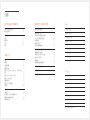 2
2
-
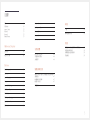 3
3
-
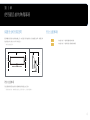 4
4
-
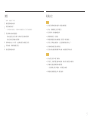 5
5
-
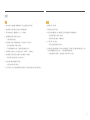 6
6
-
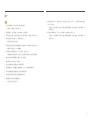 7
7
-
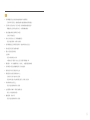 8
8
-
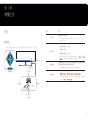 9
9
-
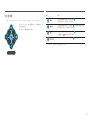 10
10
-
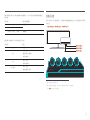 11
11
-
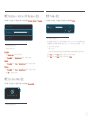 12
12
-
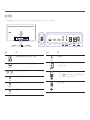 13
13
-
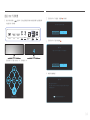 14
14
-
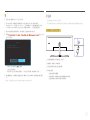 15
15
-
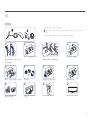 16
16
-
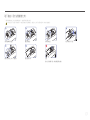 17
17
-
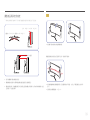 18
18
-
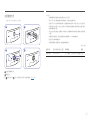 19
19
-
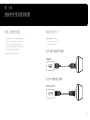 20
20
-
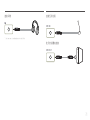 21
21
-
 22
22
-
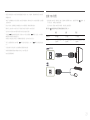 23
23
-
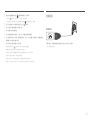 24
24
-
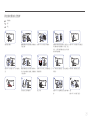 25
25
-
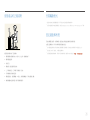 26
26
-
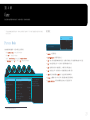 27
27
-
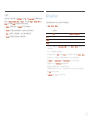 28
28
-
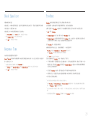 29
29
-
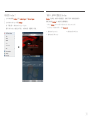 30
30
-
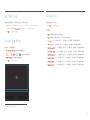 31
31
-
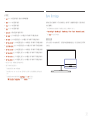 32
32
-
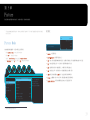 33
33
-
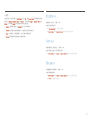 34
34
-
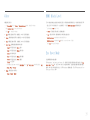 35
35
-
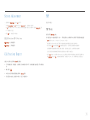 36
36
-
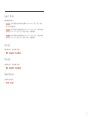 37
37
-
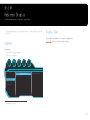 38
38
-
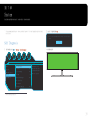 39
39
-
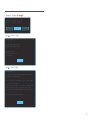 40
40
-
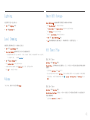 41
41
-
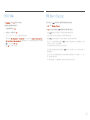 42
42
-
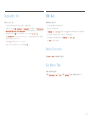 43
43
-
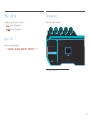 44
44
-
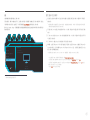 45
45
-
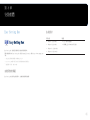 46
46
-
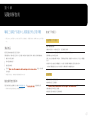 47
47
-
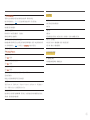 48
48
-
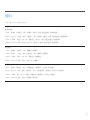 49
49
-
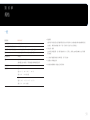 50
50
-
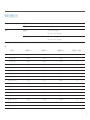 51
51
-
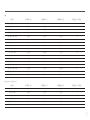 52
52
-
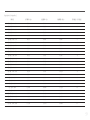 53
53
-
 54
54
-
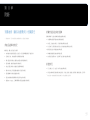 55
55